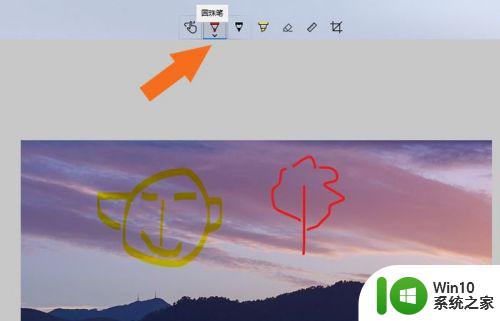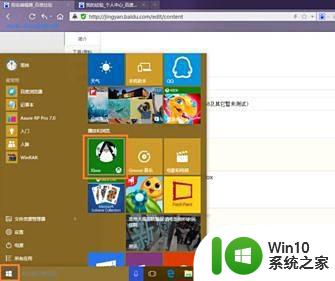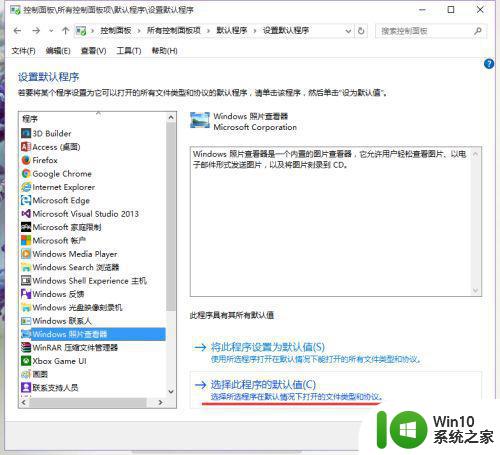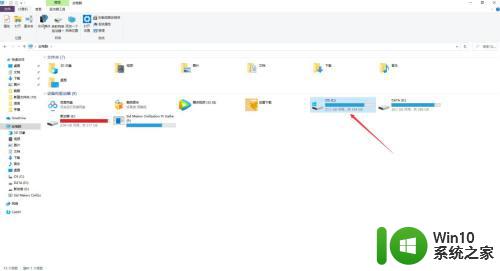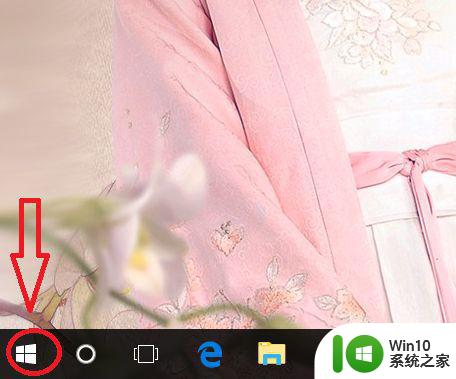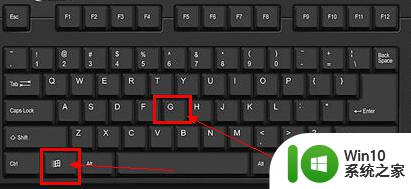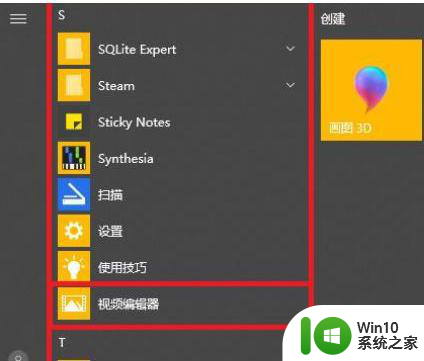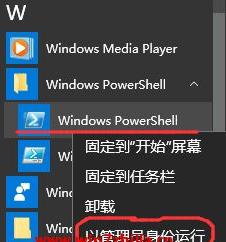详解win10自带截屏软件的使用方法 win10自带截屏软件在哪里找到
详解win10自带截屏软件的使用方法,Win10自带截屏软件的使用方法详解,让我们一起来探索一下这个功能在哪里找到,随着科技的不断发展,截屏已成为我们日常生活中必不可少的一项技能。而在Win10操作系统中,它们更加方便地集成在了系统中,不再需要额外安装第三方软件。这款自带截屏软件的使用方法简单且功能强大,让我们一起来了解一下吧。
1.Print Screen“拷屏键”
按下拷屏键之后,系统看似没有任何反应。但系统早已在你按下该键的同时把整个屏幕的内容以图形的形式保存在内存中了,你只要打开一个图像编辑软件(如Windows自带的“画图”软件、Office或photoshop),按下键盘快捷键“Ctrl+V”将画面粘贴下来,最后保存为图形文件就可以了。
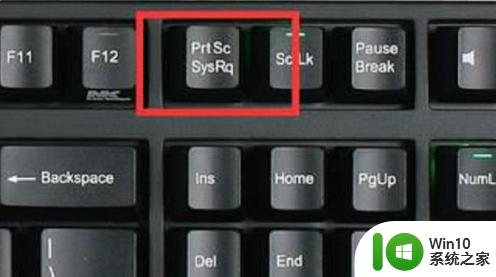
2.Ctrl + PrScrn 使用这个组合键截屏,获得整个屏幕的图片
3.Alt + PrScrn 这个组合键截屏,获得当前窗口的图片
注意:如果是笔记本电脑,你会发现【PrtScn】和【F11】键在同一个按键上。你按该键是进入全屏模式,并不是截图,这个时候你需要使用【Fn+PrtScn】键。笔记本的品牌不一样,可能操作不一样,大家自行测试。
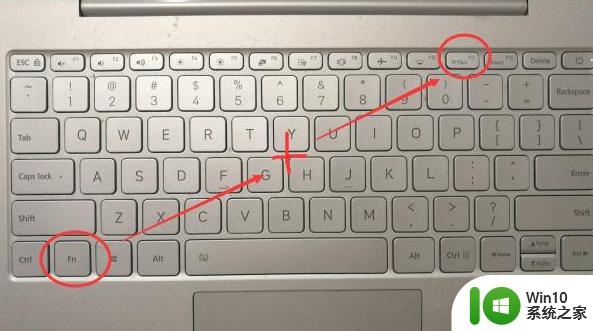
总结:使用该方法截图截取的是电脑的整个屏幕或当前窗口,并不能自由的选择截取部分。但是截取后可以通过其它工具(如:电脑自带的画图工具)进行修改。
以上是关于win10自带截屏软件的详细使用说明,如果您遇到了类似的问题,可以按照本文中介绍的步骤进行修复,希望这篇文章对您有所帮助。